기존의 미리보기 기능과 길벗이지톡의 미리북이 어떻게 다른지 궁금해서, 지금 읽고있는 영어책 '천만명이 선택한 영어표현을' 내가 자주 이용하는 서점 yes24의 미리보기와 길벗이지톡의 미리보기인 '미리북'으로 비교하며 읽어보았다.
YES24서점 미리보기
yes24 서점의 미리보기 접속 화면이다. '미리보기' 접속 버튼이 책 이미지 바로 밑에 작은 글씨로 쓰여있어 눈에 확 띄지는 않는다.

책의 맨 앞표지와 맨뒷표지를 볼 수 있는 버튼이 화면 하단에 있다. 미리보기 기능 사용 중에 바로 도서를 구매할 수 있도록 구매하기 버튼이 활성화되어있다. 그리고 미리보기가 가능한 총 페이지수가 26페이지다.



본문 내용으로 넘어가보았다. 페이지 이동 버튼과 함께 책의 앞표지에서 책의 뒷표지로 바로 이동이 가능한 버튼이 있다. 페이지 하단에는 책을 구매하기 쉽도록 '카트'와 '구매하기' 버튼이 활성화되어있다.
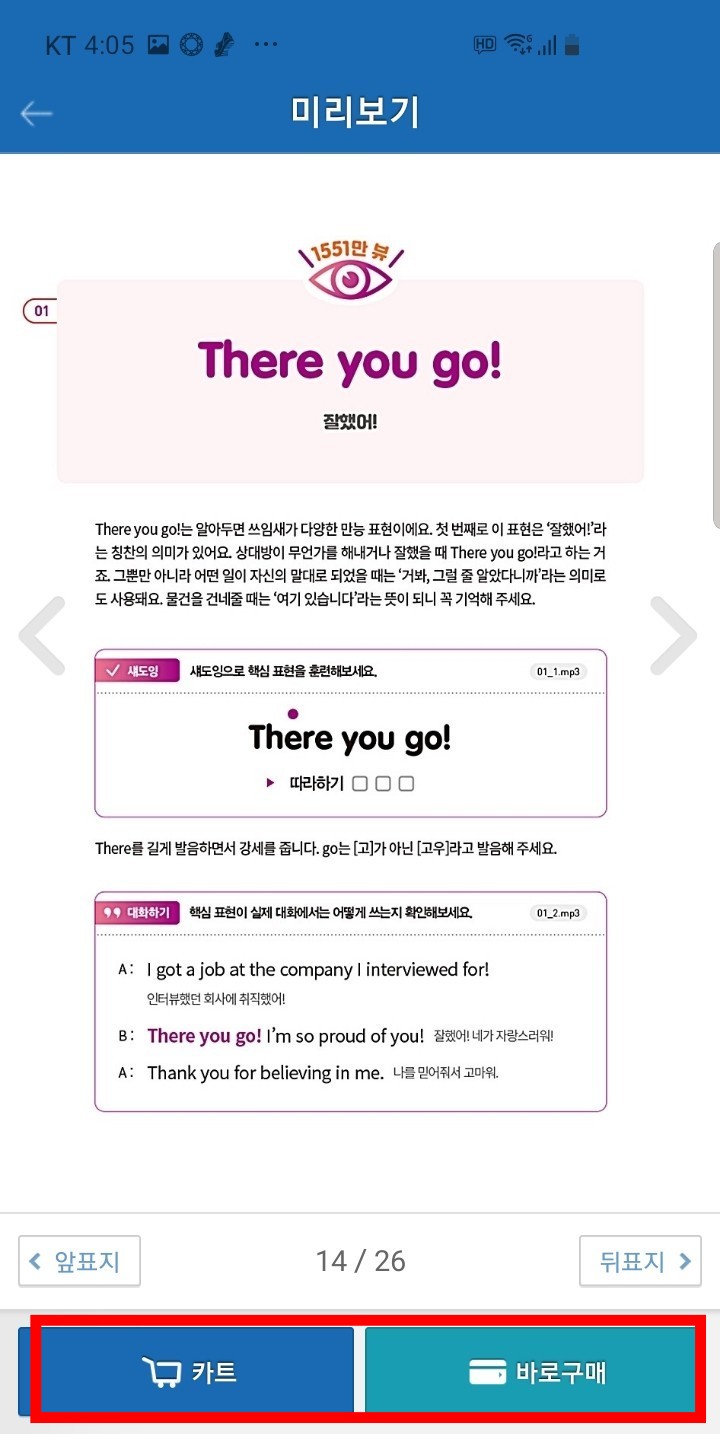
책을 구매하기 전에 뒷표지가 궁금한 분들도 있을 것 같고, 책 한 권 미리보기라는 느낌을 주기 위해 책의 뒷표지 보기 기능이 있는 것 같다. 개인적으로는 뒷표지 보기 기능은 특별한 정보나 책에 대한 필수 정보가 실려있는 것이 아니라면 없어도 될 것 같다는 생각이다.
yes24 미리보기에서 볼 수 있는 책의 뒷표지.

똑같은 책을 미리북으로 읽어보았다.
미리보기 접속 화면. yes24 미리보기와는 다른 구성으로 '구매하기' 버튼과 '무료미리보기' 버튼이 하단에 나란히 잘보이는 위치에 있다.

앞서 yes24 미리보기에서는 화면에 본문 내용만 읽을 수 있었던 것에 반해, 미리북에서는 화면에 있는 영어 예문을 mp3파일로 즉시 들어볼 수 있다.

미리북에서 직접 mp3 파일을 청취해보았다. 청취파일을 들으니 실제로 책을 보고있는 기분이 들어서 재밌었다.
또한 미리보기 화면의 바탕색이나, 폰트, 읽기 모드 (스크롤식 vs. 페이지식)가 마음에 들지 않을 때는 개인의 기호에 따라 또는 읽기 편한 모드로 변경할 수도 있다. 읽는 사람에 대한 배려가 담겨있는 기능들이다.

똑같은 페이지의 바탕색을 SEPIA 에서 DAY버전으로 바꿔보았다. 개인적으로는 하얀바탕색이 눈이 덜 피로한 것 같아서 좋았다.

미리북에서는 오른쪽에서 왼쪽으로 화면을 swiping해서 페이지 이동할 수 있고, 하단에는 다음 챕터로 바로 이동해서 볼 수 있는 '챕터 이동' 기능도 있다.

챕터이동 버튼을 눌러 챕터 4까지 이동해봤다. 미리북에서는 챕터4도 볼 수 있다. 상당히 많은 내용을 볼 수 있다는 걸 알 수 있다. 책도 보고 음성파일도 있으니 미리보기를 하면서 자연스럽게 공부도 할 수 있을 것 같다.

아래 기본 화면에서 화면을 살짝 윗쪽방향으로 터치해주면 챕터이동 모드로 바뀐다.


각 챕터 학습마무리 페이지에는 인터넷링크가 활성화되어있어 링크를 누르면 실제 케이크 유튜브영상으로 연결되어 영상을 보면서 복습할 수 있어 효율적인 학습을 할 수 있다. 또 복습하기 문제를 푼 뒤 연필 또는 음성 버튼을 누르면 정답을 볼 수 있다.


'미리북'에 대한 나의 생각
기존의 미리보기 서비스를 이용할 때마다 공개된 책의 분량이 너무 짧다고 느꼈던 적이 많았다. '한 챕터만 더 보고싶은데...'하는 아쉬운 마음으로 책을 샀는데, 생각했던 내용과 달라서 허탕을 칠 때도 있었다. 길벗이지톡의 미리북 서비스는 이러한 아쉬움을 덜어줄 뿐만 아니라, 미리보기 단계에서 독자가 책을 온전히 읽는 경험을 할 수 있게 해주려고 만들어진 다분히 이상적인 서비스에 가까운 것 같다. 이 포스팅을 통해서 책을 사랑하는 많은 사람들이 미리북에 대해서 알게되고 사용하면 좋을 것 같다.
⬇️⬇️⬇️☆☆길벗 미리북 체험하기☆☆⬇️⬇️⬇️
https://miribook.gilbut.co.kr/language
미리북
책이 궁금할 땐 미리북
miribook.gilbut.co.kr




